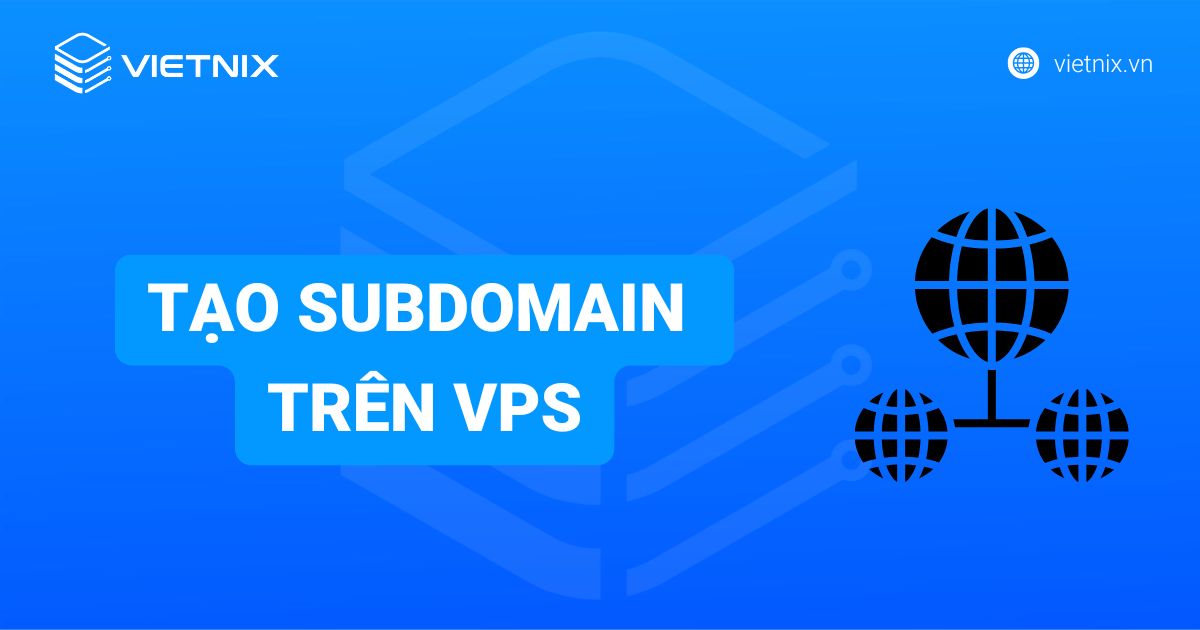Hướng dẫn bật File Manager trên VestaCP

Đã kiểm duyệt nội dung
Đánh giá
Khi sử dụng VestaCP để quản lý hosting hoặc VPS, File Manager là công cụ quan trọng giúp bạn thao tác với dữ liệu website trực tiếp trên trình duyệt mà không cần dùng FTP hay SSH. Tuy nhiên, trên nhiều bản cài đặt, tính năng này mặc định bị tắt. Bài viết dưới đây sẽ hướng dẫn bạn cách bật File Manager trên VestaCP nhanh chóng và chính xác.
Những điểm chính
- Khái niệm: Hiểu rõ File Manager là công cụ cho phép bạn quản lý file website trực tiếp trên trình duyệt, loại bỏ nhu cầu dùng FTP/SSH phức tạp.
- Điều kiện: Nắm được các yêu cầu cần thiết (VPS cài VestaCP, quyền admin) để chuẩn bị sẵn sàng trước khi thực hiện.
- Cách thực hiện: Hướng dẫn chi tiết các bước bật File Manager trên VestaCP.
- Giới thiệu Vietnix: Tham khảo dịch vụ thuê VPS tốc độ cao tại Vietnix để có môi trường ổn định, hiệu năng cao và được hỗ trợ 24/7.
- Câu hỏi thường gặp: Giải đáp các thắc mắc liên quan đến việc bật File Manager trên VestaCP.

File Manager trong VestaCP là gì?
File Manager là công cụ quản lý file tích hợp trong VestaCP, cho phép người dùng thao tác trực tiếp với dữ liệu website ngay trên trình duyệt. Với công cụ này, bạn có thể:
- Upload hoặc download file.
- Chỉnh sửa file trực tiếp.
- Tạo, đổi tên, xóa hoặc nén thư mục.
- Quản lý toàn bộ dữ liệu mà không cần dùng FTP hay SSH.
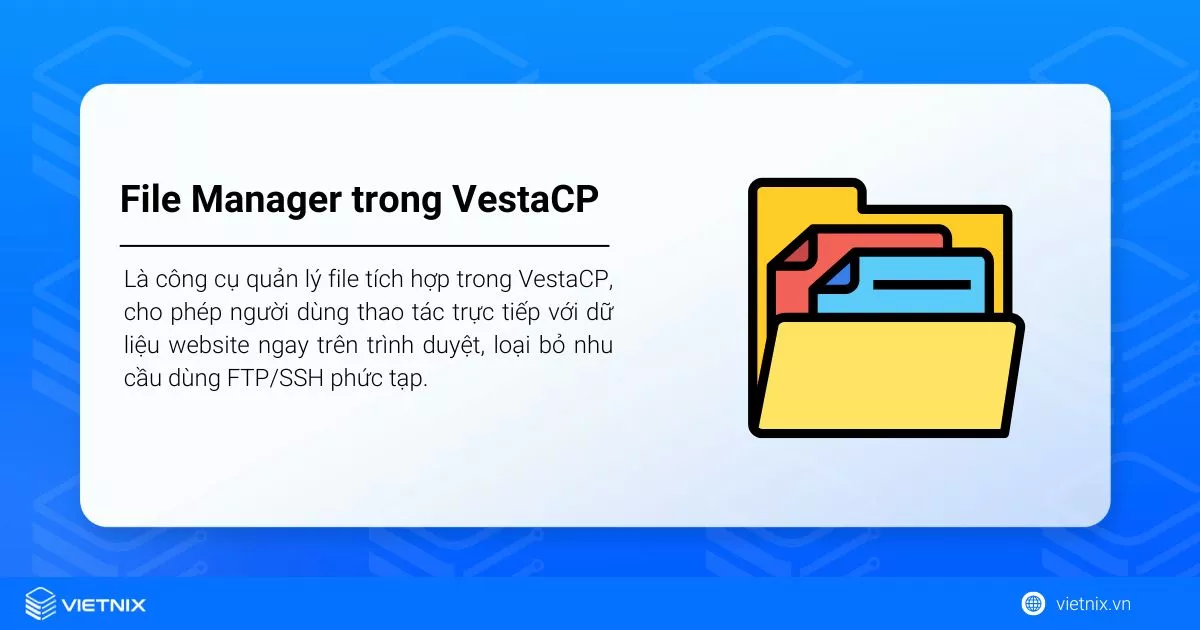
Điều kiện để bật File Manager trên VestaCP
Trước khi tiến hành kích hoạt File Manager trên VestaCP, bạn cần đảm bảo các điều kiện sau:
- VestaCP đã được cài đặt trên VPS hoặc server.
- Có quyền admin để đăng nhập và thay đổi cấu hình hệ thống.
- Có đường dẫn đăng nhập VestaCP (thường là https://your-server-ip:8083/).
- Đã kích hoạt license File Manager hoặc sử dụng bản File Manager miễn phí (áp dụng cho bản VestaCP cũ).
Các bước bật File Manager trên VestaCP
Bước 1: SSH vào VPS và mở file cấu hình
Bạn sử dụng SSH để đăng nhập vào VPS của bạn và mở file cấu hình VestaCP vesta.conf bằng lệnh sau:
vi /usr/local/vesta/conf/vesta.conf
Bước 2: Thêm dòng code kích hoạt File Manager
Bạn thêm đoạn code sau vào cuối file vesta.conf để kích hoạt tính năng File Manager:
FILEMANAGER_KEY=’ILOVEREO’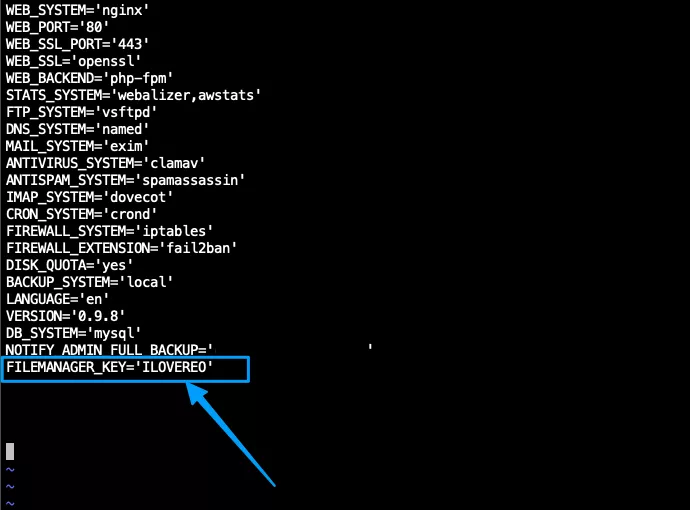
Hoặc bạn có thể dùng lệnh echo để thêm đoạn code này một cách nhanh chóng mà không cần mở trình soạn thảo:
echo "FILEMANAGER_KEY='ILOVEREO'" >> /usr/local/vesta/conf/vesta.confBước 3: Restart lại dịch vụ vestaCP
Để thay đổi có hiệu lực, bạn cần khởi động lại dịch vụ VestaCP bằng lệnh sau:
systemctl restart vesta
Bước 4: Kiểm tra kết quả
Bạn đăng xuất khỏi VestaCP, sau đó đăng nhập lại. Nếu kích hoạt thành công, mục File Manager sẽ xuất hiện trên giao diện và bạn có thể:
- Upload/download file.
- Tạo thư mục.
- Xóa hoặc đổi tên file/folder.
- Chỉnh sửa file trực tiếp.
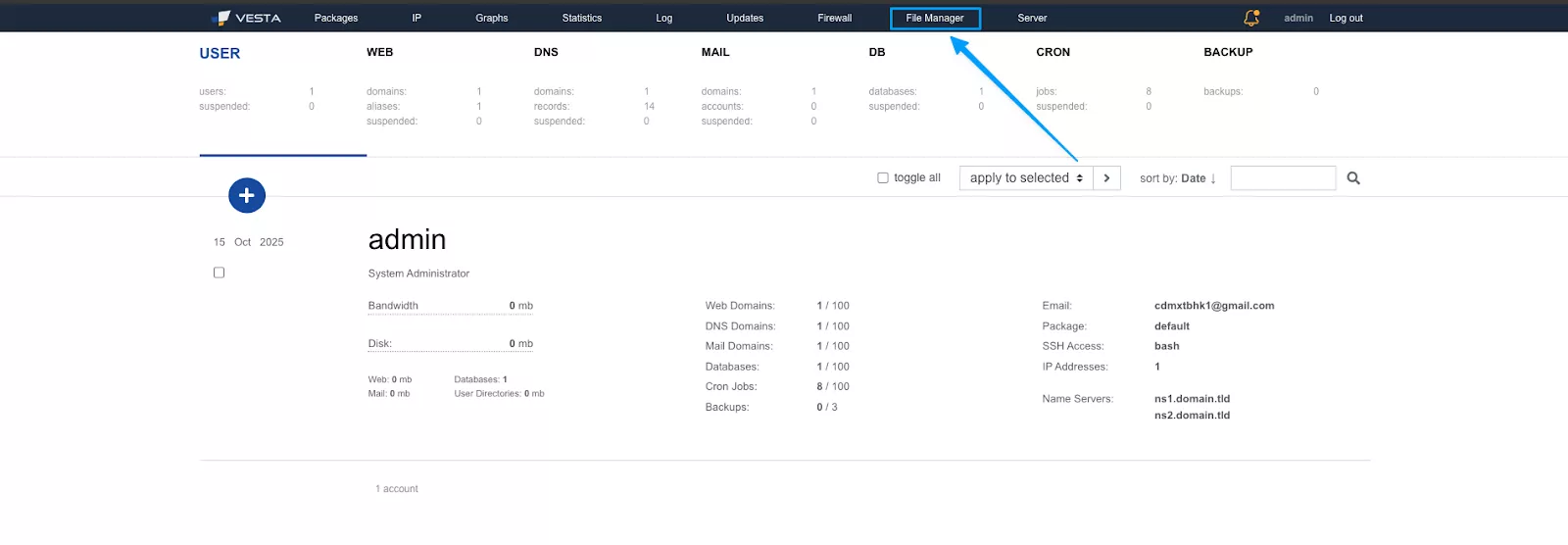
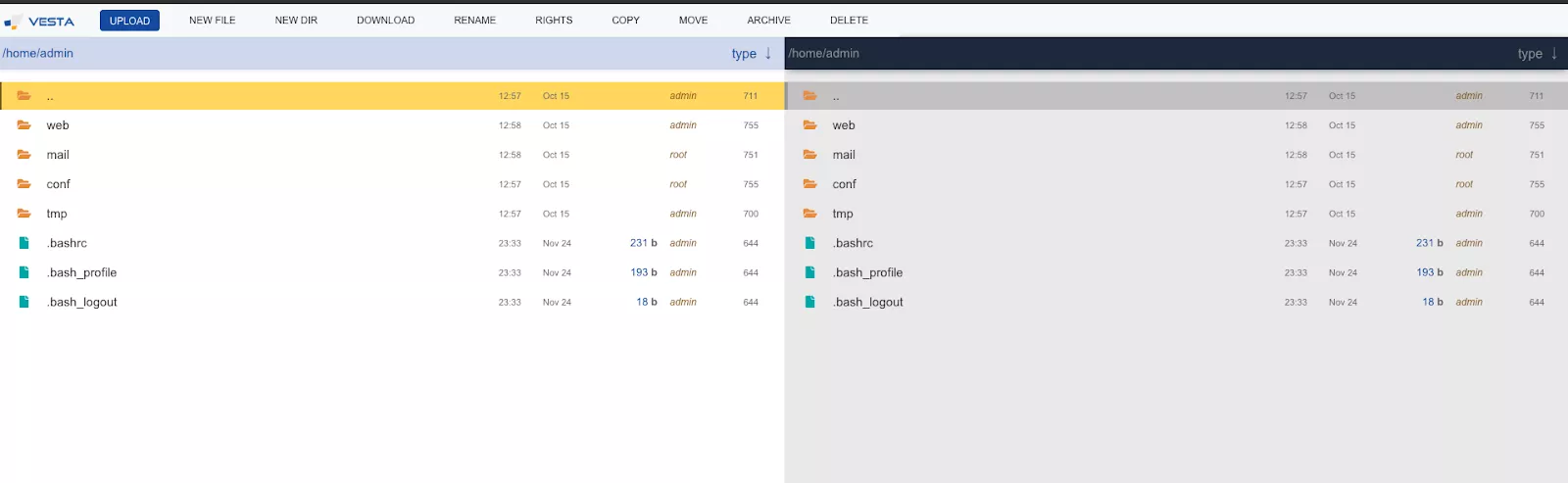
Tối ưu quản trị VestaCP với dịch vụ VPS tốc độ cao tại Vietnix
Nếu bạn đang tìm một môi trường VPS ổn định để cài đặt VestaCP và vận hành website mượt mà, Vietnix là lựa chọn đáng tin cậy dành cho bạn. Với hạ tầng mạnh mẽ, VPS tốc độ cao, hiệu năng ổn định và khả năng mở rộng linh hoạt, Vietnix đáp ứng tốt cho mọi nhu cầu từ cá nhân đến doanh nghiệp. Đặc biệt, đội ngũ kỹ thuật hỗ trợ 24/7, giúp bạn xử lý mọi vấn đề nhanh chóng trong quá trình sử dụng.
Bạn có thể dễ dàng triển khai VestaCP, File Manager và nhiều công cụ quản trị khác khi thuê VPS tại Vietnix, nhờ cấu hình tối ưu, bảo mật cao và chi phí hợp lý. Nếu bạn muốn sở hữu một hệ thống vận hành website mạnh mẽ và bền vững, hãy tham khảo dịch vụ VPS của Vietnix để bắt đầu ngay hôm nay.
Câu hỏi thường gặp
File Manager trên VestaCP là một tính năng miễn phí hay trả phí? Chi phí để mua license là bao nhiêu?
File Manager trên VestaCP là một tính năng trả phí. Chi phí để mua là một khoản phí trả một lần cho license vĩnh viễn. Bạn nên truy cập trang web chính thức của VestaCP để có thông tin giá chính xác nhất.
Việc bật File Manager trên VestaCP giúp bạn quản lý dữ liệu website dễ dàng hơn mà không cần thao tác qua FTP hoặc SSH. Chỉ với vài bước đơn giản, bạn đã có thể bật đầy đủ chức năng quản lý file ngay trên giao diện web. Nếu trong quá trình thực hiện bạn gặp bất kỳ lỗi hoặc khó khăn nào, hãy liên hệ đội ngũ kỹ thuật Vietnix để được hỗ trợ nhanh chóng và chính xác.
THEO DÕI VÀ CẬP NHẬT CHỦ ĐỀ BẠN QUAN TÂM
Đăng ký ngay để nhận những thông tin mới nhất từ blog của chúng tôi. Đừng bỏ lỡ cơ hội truy cập kiến thức và tin tức hàng ngày